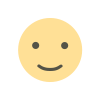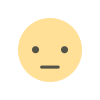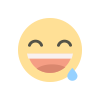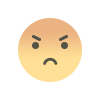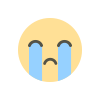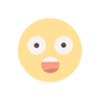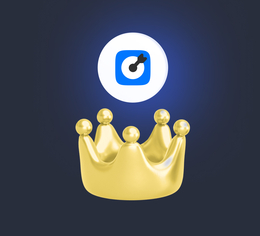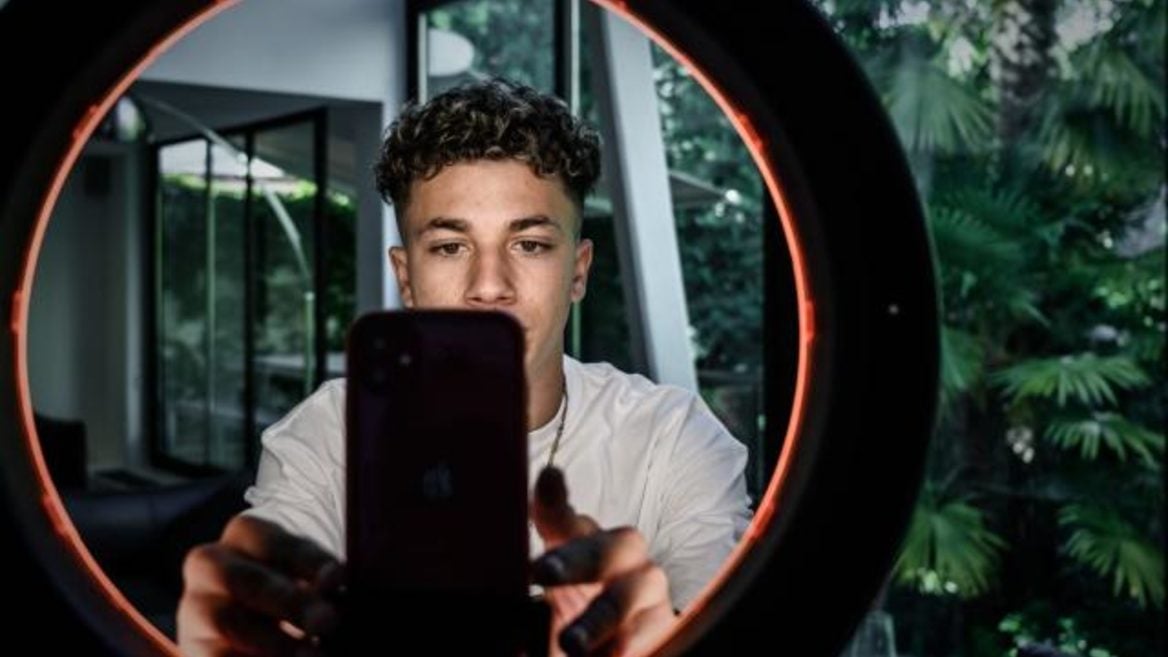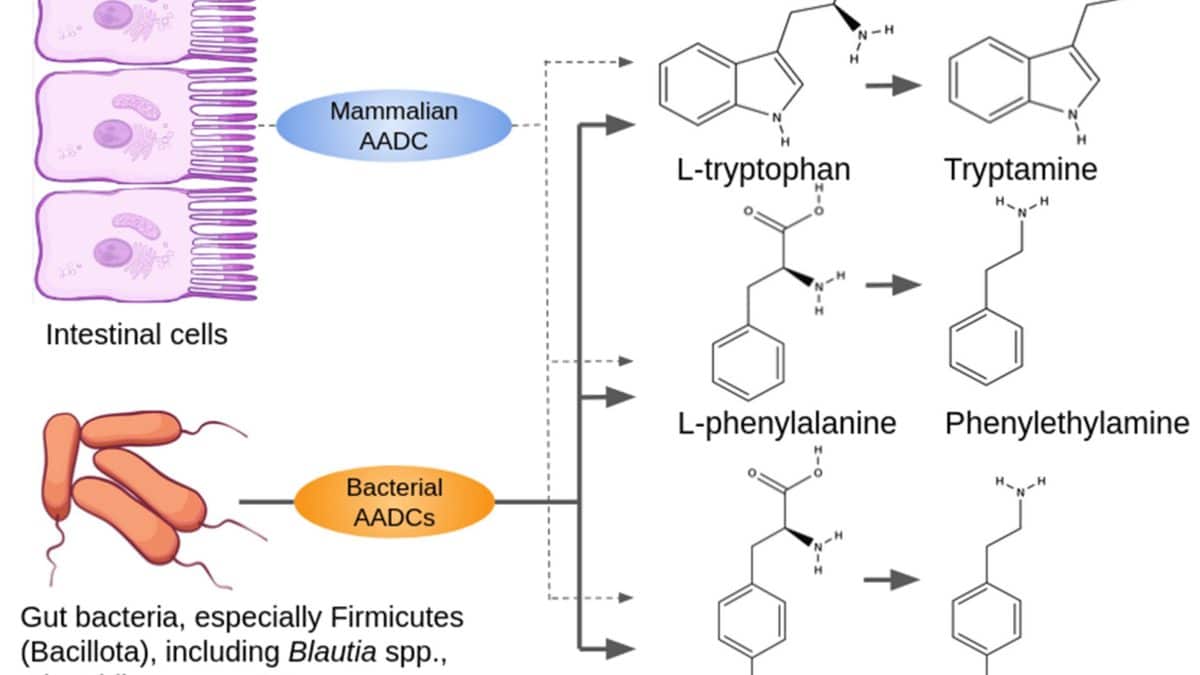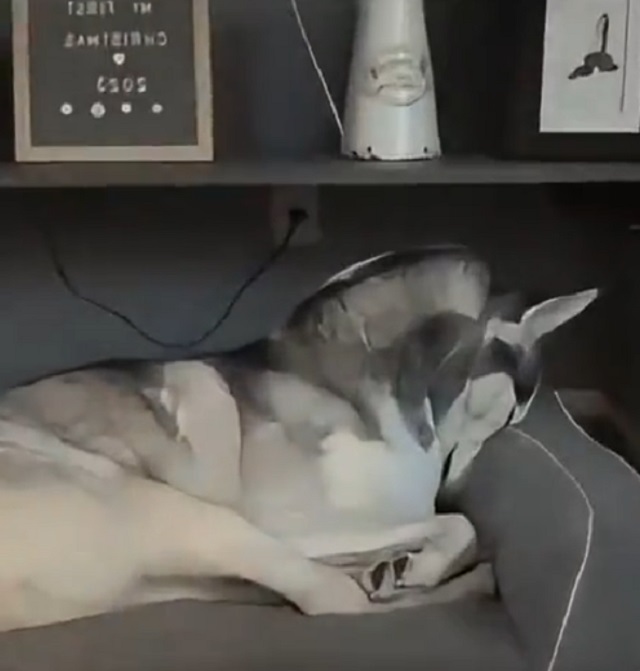Как заблокировать, разблокировать абонента и где искать черный список на iPhone
Как заблокировать неизвестный номер, контакт из телефонной книги и где искать черный список на iPhone, чтобы убрать из него интересующего вас абонента. Можно ли на смартфонах Apple заглушить все вызовы с неизвестных номеров без установки стороннего софта.

За последние годы количество спам-звонков кратно возросло. И ладно, когда просто рекламируют какие-то товары или застройщиков. Намного хуже, если натыкаешься на мошенников. Чтобы этого избежать, на iPhone существует большое количество приложений с определителем номера, а операторы связи помогают фильтровать такие звонки через свои системы. Однако это всё далеко не панацея, и периодически вызовы всё равно проходят сквозь все системы защиты. В таком случае их надо просто заблокировать.
❗ПОДПИСЫВАЙСЯ НА НАШ КАНАЛ В ДЗЕНЕ И ЧИТАЙ КРУТЫЕ СТАТЬИ БЕСПЛАТНО
К счастью, на iPhone с момента его создания есть специальный черный список. В него можно добавлять номера из телефонной книги и списка вызовов. Давайте разберемся, как заблокировать контакт на iPhone, неизвестный номер, разблокировать абонента в случае необходимости, прописать телефон вручную для блокировки и где вообще искать черный список на Айфоне.
Как заблокировать неизвестные номера
Наверняка вам неоднократно приходилось сталкиваться со звонками с неизвестных номеров, которые вам что-нибудь предлагают. Если вы поняли, что вызов с этого номера вас не интересует, имеет смысл заблокировать его. Сделать это очень просто:
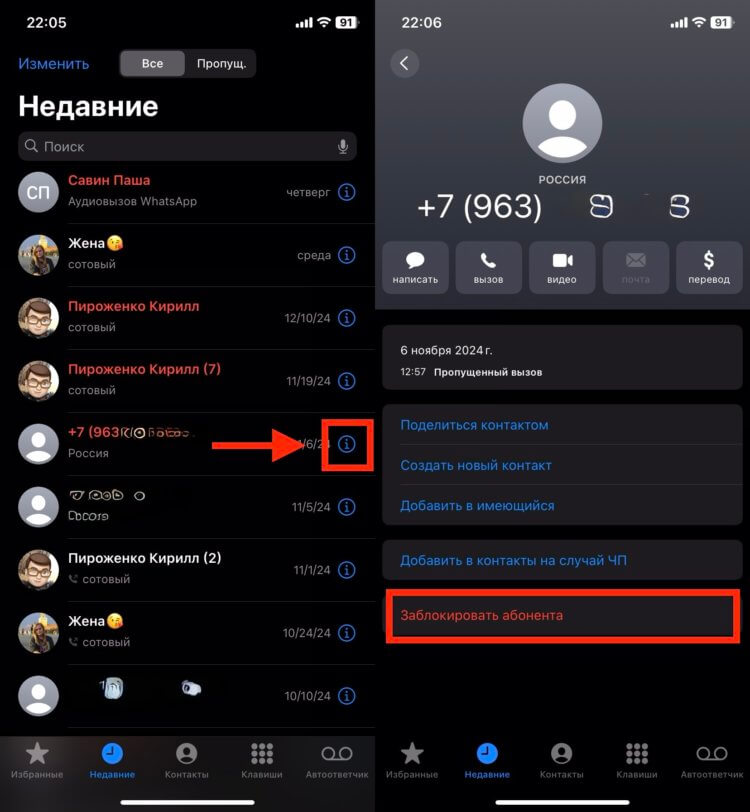
Заблокировать номер можно прямо в приложении «Телефон»
- Откройте приложение «Телефон» на Айфоне;
- Переключитесь на вкладку «Недавние»;
- Нажмите на «i» в кружочке напротив номера, который вы хотите заблокировать;
- Коснитесь красной кнопки «Заблокировать абонента» и подтвердите действие во всплывающем окне кнопкой «Заблокировать контакт».
Номер заблокирован, а значит, беспокоить вас с него уже не будут. Рекомендую так делать со всеми контактами, которые вам незнакомы и звонки от которых вы получать не хотите.
Как заблокировать контакт
Заблокировать на iPhone можно не только номера, отсутствующие в вашей телефонной книге, но и пользователей из списка контактов. Сделать это тоже достаточно просто:
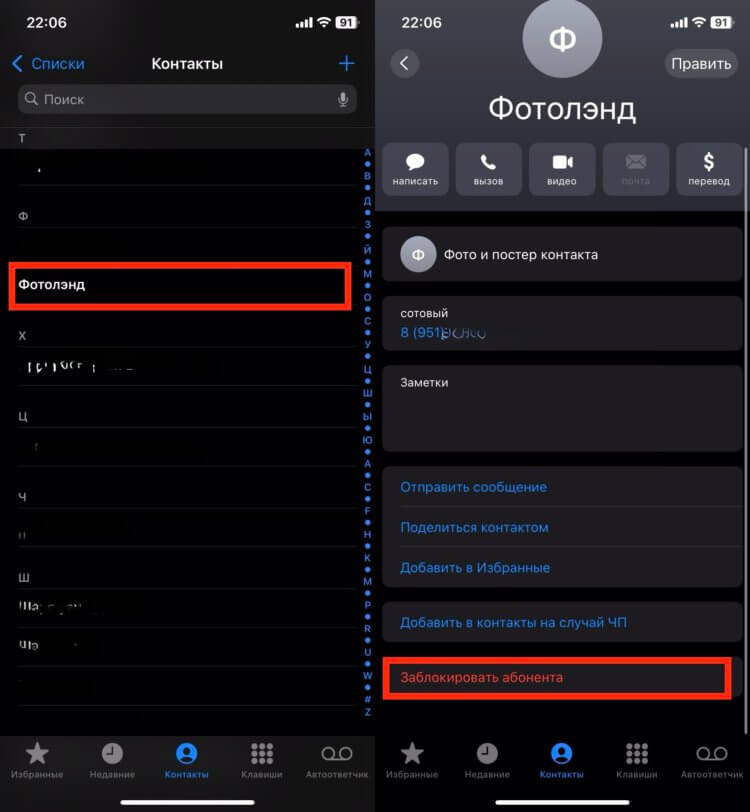
Заблокировать контакт из телефонной книги тоже очень просто
- Откройте «Телефон» на Айфоне;
- Перейдите на вкладку «Контакты»;
- Найдите контакт, который вы хотите заблокировать, и откройте его;
- Пролистайте в самый низ карточки и нажмите кнопку «Заблокировать абонента»;
- Подтвердите действие во всплывающем окне.
❗ПОДПИСЫВАЙСЯ НА ТЕЛЕГРАМ-КАНАЛ СУНДУК АЛИБАБЫ. ТАМ КАЖДЫЙ ДЕНЬ ВЫХОДЯТ ПОДБОРКИ САМЫХ ЛУЧШИХ ТОВАРОВ С АЛИЭКСПРЕСС
Ни через сотовую сеть, ни по FaceTime данный абонент вам позвонить больше не сможет. Однако имейте в виду, что в WhatsApp и Telegram свои черные списки, и если вы хотите быть уверены, что контакт до вас не доберется нигде, то не забудьте поставить блокировки и в этих мессенджерах.
Добавить номер в черный список
На iPhone есть еще один способ заблокировать номер. Сделать это можно непосредственно через сам черный список. Достаточно его открыть, и можно добавлять номера в любых количествах. Вариант не самый удобный, но если вы хотите заблокировать кого-то, кто с вами еще не связывался, то сделать это можно именно так:
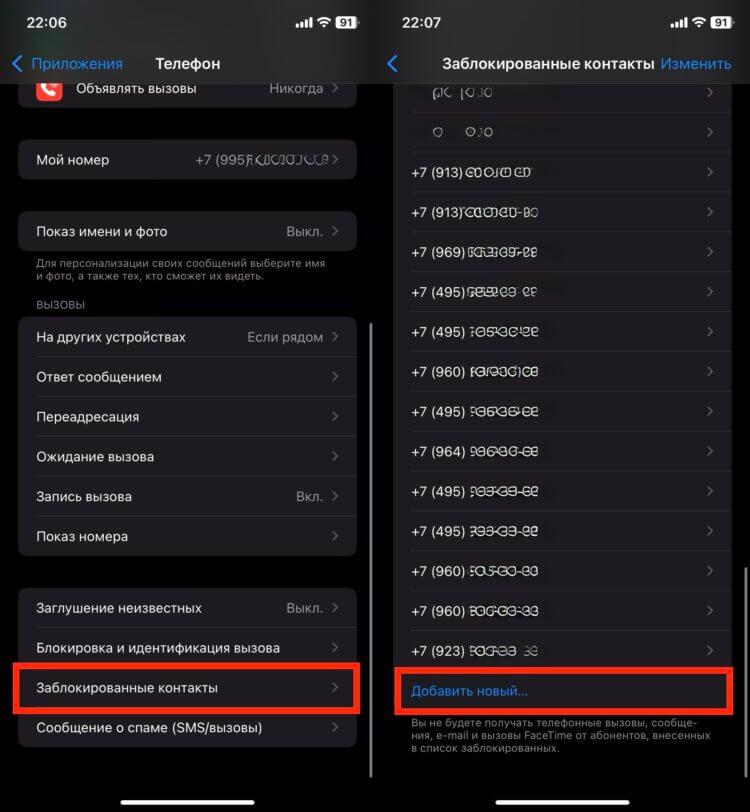
Добавить номер в чёрный список можно непосредственно из самого чёрного списка
- Добавьте номер телефона, который вы хотите заблокировать, в список контактов на iPhone;
- Откройте настройки на iPhone и пролистайте в самый низ;
- Выберите пункт «Приложения»;
- В нем найдите приложение «Телефон» и откройте его;
- Пролистайте в самый низ и выберите пункт «Заблокированные контакты»;
- Еще раз пролистайте в самый низ и нажмите на «Добавить контакт»;
- Найдите в списке добавленные ранее контакт и нажмите на него для блокировки.
Кстати, для таких случаев можете создать в телефонной книге специальный контакт и закидывать в него все номера, которые хотите заблокировать. Тогда не придется каждый раз залазить в черный список на iPhone и вручную добавлять в него новые номера.
Где заблокированные контакты
Однако периодически абонентов из черного списка приходится удалять. Причин для этого может быть множество, но нам же важен результат. Разблокировать любого абонента можно двумя разными способами:
Через настройки:
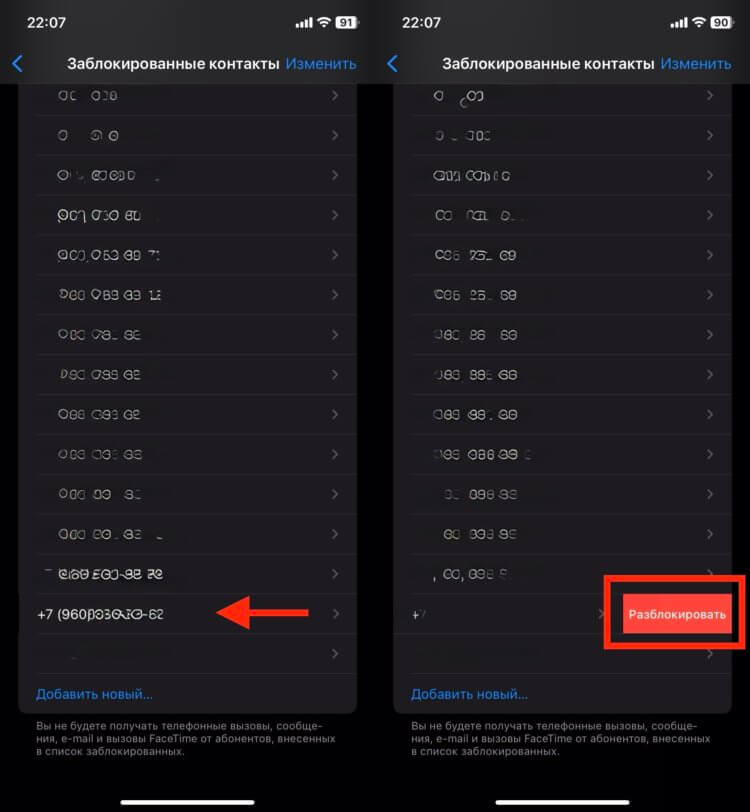
Номер не из списка контактов придется разблокировать непосредственно из черного списка
- Откройте настройки на iPhone и в самом низу выберите раздел «Приложения»;
- Найдите программу «Телефон» и откройте ее;
- Пролистайте в самый низ и выберите пункт «Заблокированные контакты»;
- Проведите по номеру, который вы хотите разблокировать, справа налево;
- Нажмите кнопку «Разблокировать».
❗ПОДПИШИСЬ НА НАШ ЧАТИК В ТЕЛЕГРАМЕ. ТАМ СОБРАЛИСЬ ТОЛЬКО ИЗБРАННЫЕ ЧИТАТЕЛИ
Через контакты:
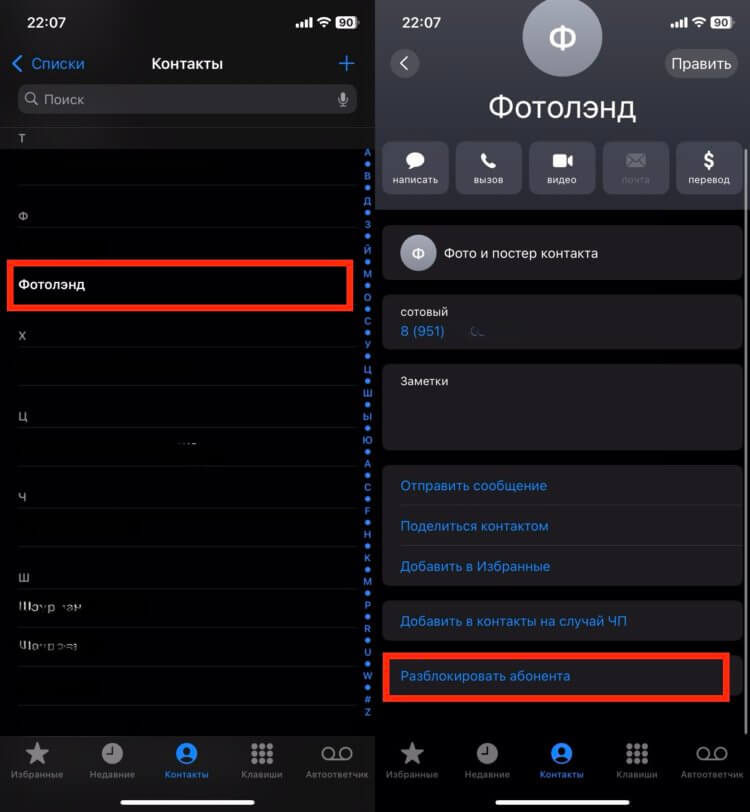
Если вы хотите разблокировать контакт, то проще это сделать из телефонной книги
- Откройте приложение «Телефон» на Айфоне и перейдите на вкладку «Контакты»;
- Найдите абонента, которого хотите разблокировать;
- Разверните контакт на весь экран;
- Пролистайте в самый низ страницы и нажмите кнопку «Разблокировать абонента».
Первый вариант подойдет в том случае, если заблокирован ранее был только номер телефона и его в вашей телефонной книге нет. Второй вариант удобен для тех случаев, когда приходится разблокировать уже добавленного в контакты абонента. Так что каждый актуален для своей ситуации.
Как заглушить неизвестные номера
Не забывайте про еще одну очень полезную фишку iPhone, которая убережет вас от спама и мошеннических звонков. Называется она «Заглушение неизвестных». Если номер отсутствует в списке контактов, то система автоматически заглушит звонок от него. Вот как включить эту фишку:
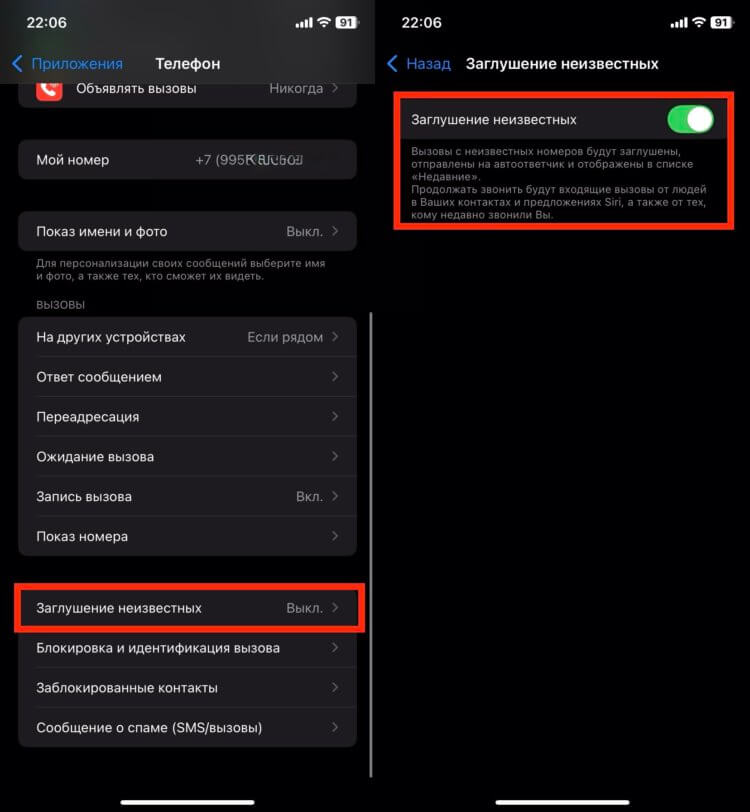
Не забывайте, что Айфон может глушить все входящие с неизвестных номеров без добавления в телефонную книгу
- Откройте настройки и в разделе «Приложения» найдите приложение «Телефон»;
- Пролистайте в самый низ и нажмите на пункт «Заглушение неизвестных»;
- Активируйте тумблер «Заглушение неизвестных».
У этой функции есть только один минус — полезные звонки с неизвестных номеров она тоже будет блокировать. Так что, если вам часто звонят и далеко не все есть в списке вызовов, то лучше этой фишкой не пользоваться.

Иногда приходится добавлять номера в чёрный список вручную. Изображение: macworld.com
What's Your Reaction?